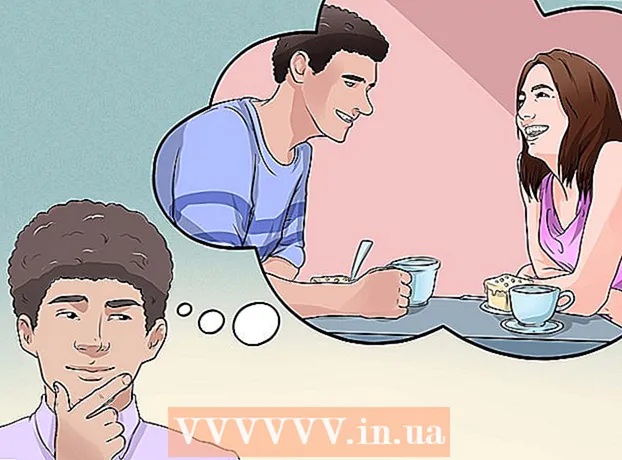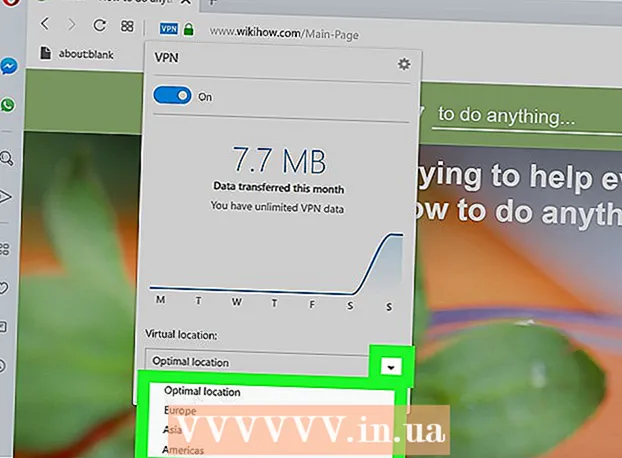作者:
Robert Simon
创建日期:
21 六月 2021
更新日期:
22 六月 2024

内容
Windows上有一些缓存,用于临时存储快速访问文件。当缓冲区变得笨拙时,它们会影响性能和连接性。阅读本文,了解有关清除内存,DNS,缩略图,浏览器缓存的信息。
脚步
第1部分(共4部分):清除内存缓存
创建快捷方式。 您可能已经注意到,计算机使用时间越长,速度越慢,这是由于处理器不活动引起的。您甚至可能不得不强制计算机重新启动。您可以在桌面上创建快捷方式以释放可用的RAM并加快计算机速度,而无需重新启动。只要计算机开始缓慢运行,就可以使用此快捷方式。
- 右键单击桌面上的任意位置,然后选择新建→快捷方式。

输入位置。 将出现一个新窗口,要求您找到刚刚创建的快捷方式。您需要确定当前的Windows版本是32位还是64位。复制并粘贴以下内容之一(取决于您的Windows版本),然后单击“下一步”:- 32位:%windir% system32 rundll32.exe advapi32.dll,ProcessIdleTasks
- 64位:%windir% SysWOW64 rundll32.exe advapi32.dll,ProcessIdleTasks

命名快捷方式。 单击“下一步”按钮后,您将看到一个询问快捷方式名称的窗口,您可以根据需要对其命名。- 完成后,单击“完成”。
打开快捷方式。 您已经成功创建了一个快捷方式,每次计算机性能下降时,您只需要打开该快捷方式即可释放未使用的RAM。
- 该快捷方式将检查当前进程并终止未使用的进程以释放内存。
第2部分,共4部分:清除DNS缓存
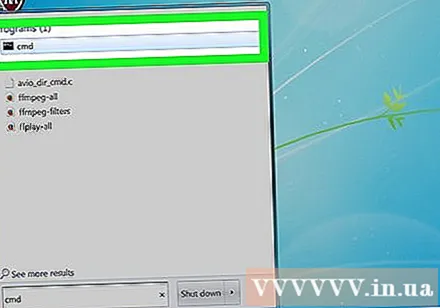
打开命令提示符。 如果您遇到连接问题,则可能是您的DNS缓存有故障或已过期。手动处理非常简单,可以帮助您解决许多连接问题。- 单击开始(屏幕左下角的窗口图标),然后在搜索栏中键入“命令提示符”。
- 右键单击“命令提示符”,然后选择“以管理员身份运行”(以管理员身份打开)。以管理员身份运行命令提示符是清除系统目录中缓存的重要步骤。
输入DNS缓存命令。 要清除DNS缓存,请输入 ipconfig / flushdns 然后按 ↵输入
- 如果正确输入命令,您将看到消息(成功解析DNS缓存)。关闭命令提示符。
尝试连接到网络。 如果您仍然无法加载网络,则问题出在其他地方。有关更多详细信息,请参阅有关排除网络连接错误的文章。广告
第4部分的第3部分:使用“磁盘清理”清除缩略图缓存
打开磁盘清理。 磁盘清理是Windows上预安装的系统工具。磁盘清理不仅可以帮助您清除驱动器中的垃圾文件和垃圾数据,还可以清除缩略图缓存。该工具允许您选择要清除缩略图缓存的驱动器。
- 单击开始,然后查找“磁盘清理”。出现一个小窗口,显示磁盘清理工具的图像,该图像计算未使用的文件以执行清理。请等待此过程完成。
- 缩略图缓存是Windows用户的预加载缩略图,例如文件夹预览。如果文件很多,缩略图缓存将占用大量空间。
选择缩略图。 扫描后,将出现一个新窗口,其中列出了可以删除的文件。您将在此目录中看到名称和文件大小。
- 找到“缩略图”类别,然后选中该框。
- 您可以添加Windows错误报告和临时文件以释放大量空间。
清除缓存。 勾选要删除的文件(包括缩略图缓存)后,单击“确定”,然后选择“删除文件”,以确认下一步。
- 恭喜,您已经删除了所有未使用的文件,从而释放了磁盘空间并提高了计算机的性能。
定期重复以上过程。 缩略图缓存和临时文件夹增长迅速,因此请定期清理它们。您应该每月至少清洁一次以保持计算机性能。广告
第4部分(共4部分):清除浏览器缓存
清除Internet Explorer缓存。 单击屏幕右上角的滚轮图标,将安全悬停,然后选择“删除浏览历史记录”。你可以按 Ctrl+⇧移位+德尔 打开此窗口。
- 选中“ Internet临时文件”框。不要忘记取消选中要保留的数据。
- 单击删除按钮。
清除Firefox缓存。 点击屏幕左上角的Firefox按钮。将鼠标悬停在“历史记录”上,然后选择“清除最近的历史记录”。你可以按一下 Ctrl+⇧移位+德尔 打开此窗口。
- 展开“详细信息”部分,然后检查“高速缓存”对话框。
- 在“清除时间范围”下选择“所有内容”。
- 单击立即清除按钮。
清除Google Chrome浏览器缓存。 您可以从“设置”菜单清除Chrome缓存。点击屏幕右上角的Chrome菜单按钮(☰),然后选择设置。这将在新选项卡中打开“设置”页面。
- 点击页面底部的“显示高级设置”。
- 找到“隐私”部分,然后单击“清除浏览数据”。您可以通过按键直接打开此窗口 Ctrl+⇧移位+德尔
- 选中“清空缓存”框,然后选择“清除浏览数据”。